Herzlich willkommen. Dieser Artikel ist ein weiterer Teil meiner fortlaufenden Serie zur Abkehr von Windows als meinem primären Betriebssystem. Vor ein paar Monaten wurde mir klar, dass die bisher in Windows vorhandene Einfachheit und benutzerorientierte Steuerung des klassischen Desktops höchstwahrscheinlich in den kommenden Jahren verschwinden oder zumindest stark eingeschränkt werden wird, und das möchte ich nicht nehmen Sie an dieser Reise teil. Stattdessen werde ich meine eigene Reise haben.
Ich habe Ihnen von meinem groben Plan erzählt und bereits skizziert, wie Sie SketchUp und Kerkythea unter Linux zum Laufen bringen können. Jetzt möchte ich über ein schönes, äußerst nützliches Relikt sprechen. Kompozer. Es ist ein WYSIWYG-HTML-Editor, der zuletzt vor etwa vierzehn Jahren aktualisiert wurde. Und doch ist es immer noch da und ich benutze es immer noch, weil es den Job macht. Lassen Sie mich Ihnen nun zeigen, wie Sie es unter Linux zum Laufen bringen können.
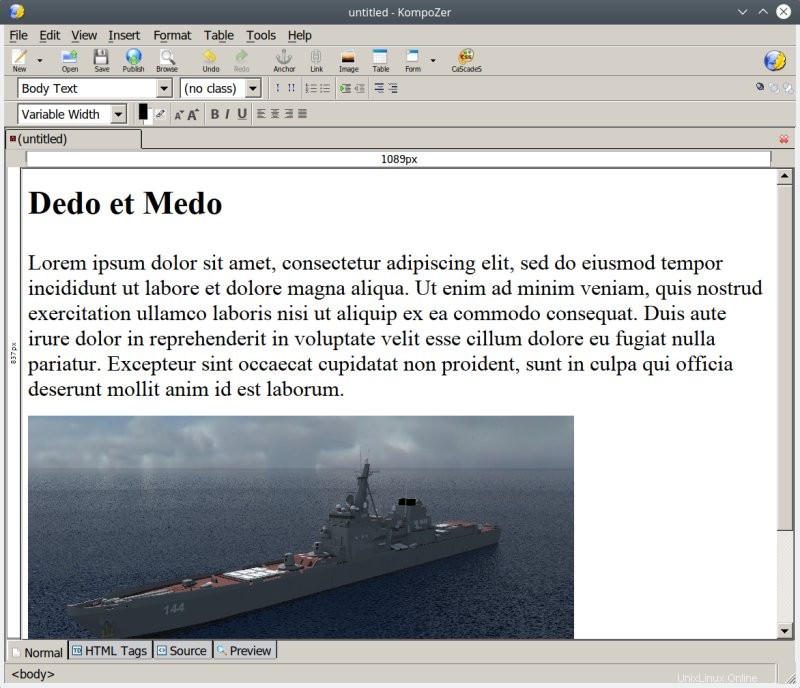
Hey, funktioniert es nicht schon unter Linux?
Ja tut es. In gewisser Weise brauchen Sie diesen Artikel nicht wirklich. Zuerst können Sie manuell versuchen, es zum Laufen zu bringen, indem Sie die alten Deb-Dateien aus den Ubuntu Pangolin-Archiven holen und herausfinden, wie Sie diese zum Laufen bringen. Zweitens können Sie das im Snap Store verfügbare Snap-Paket verwenden. Sofern Sie das nicht möchten, besteht die dritte Option darin, die Windows-basierte Version über WINE zum Laufen zu bringen. Darauf möchte ich hier speziell eingehen, da Option 1 zu komplex ist, Option 2 zu einfach ist und Option 3 Ihnen eine 1:1-Parität mit Ihrer Windows-Erfahrung bietet.
Warum KompoZer?
Noch eine gute Frage. Warum ein vierzehn Jahre altes Programm, das nicht einmal CSS 3.0 unterstützt? Die Antwort ist einfach. Für schnelles Schreiben und Bearbeiten von Seiten ist Kompozer der freundlichste, wenn Sie mir und meiner Weisheit zur Effizienz des Workflows glauben. Es gibt Tonnen von modernen Programmen, die eine ähnliche Funktion ausführen, aber irgendwie ist ihr gesamtes Aussehen und Verhalten hinter KompoZer zurück, in meinem Buch.
KompoZer liefert zwar kein 1:1-Endergebnis, das Sie brauchen, aber es ist eine hervorragende Leinwand für Vorarbeiten, denen Sie dann in moderner Software oder manuell in einem Texteditor den letzten Schliff geben können. Das heißt, schreiben Sie den Großteil Ihres Schreibens, bereiten Sie Ihre Artikel offline vor, alles in KompoZer, und fummeln Sie dann mit allem herum, was sonst noch benötigt wird, um die endgültige Ausgabe zu erhalten. Wenn Sie denken, ich rede Unsinn, machen Sie einen kleinen Test für sich selbst, messen Sie Ihre Gesamtzeit, Ihre Mausklicks, Ihre Aktionen, den Wechsel von der Quelle zum Seitenaufruf und zurück, was Sie sonst noch im Workflow von einer frühen Idee bis brauchen eine veröffentlichte Seite, und Sie werden sehen, dass KompoZer gewinnt.
Bleibt nur noch die Frage, wo finden Sie KompoZer? Nun, es ist ein sehr einfaches Programm, und es ist im Wesentlichen portabel. Sie können tatsächlich die portable Edition von PortableApps herunterladen oder sogar Ihre vorhandene Installation von einem Windows-Computer herunterladen, ähnlich wie wir es mit Kerkythea getan haben. In meinem Fall hatte ich KompoZer 0.7.10 in einem Ordner und habe es einfach auf einen Linux-Rechner kopiert. Sie können es mit der 0.8b3-Version versuchen oder mit irgendetwas, das Ihnen gefällt.
WINE-Konfiguration
Der erste Schritt besteht darin, WINE auf Ihrem System zu installieren. Ich werde genau dieselbe Methode verwenden, die im Tutorial zu SketchUp Make 2017 beschrieben wird. Ich habe die WINE-Repositories hinzugefügt und den 6.X-Zweig auf meinem System installiert (zum Zeitpunkt des Schreibens). Kinderleicht.
KompoZer "Installation"
Wieder sehr einfach, und nach unserer Kerkythea-Arbeit sollte dies ziemlich einfach sein.
- Kopieren Sie den KompoZer-Ordner und platzieren Sie ihn irgendwo in Ihrem ~/.wine-Verzeichnis, vorzugsweise an einem Standardspeicherort wie drive_c/Program Files (x86)/.
- Erstellen Sie einen Menüeintrag (Plus-Symbol).
- Viel Spaß mit KompoZer.
Tatsächlich habe ich KompoZer in den folgenden Pfad gelegt:
/home/$USER/.wine/drive_c/Program Files (x86)/KompoZer 0.7.10/
Und dann habe ich den WINE-Eintrag im Plasma-Systemmenü erstellt, mit dem Befehl:
wine "/home/$USER/.wine/drive_c/Program Files (x86)/KompoZer 0.7.10/kompozer.exe"
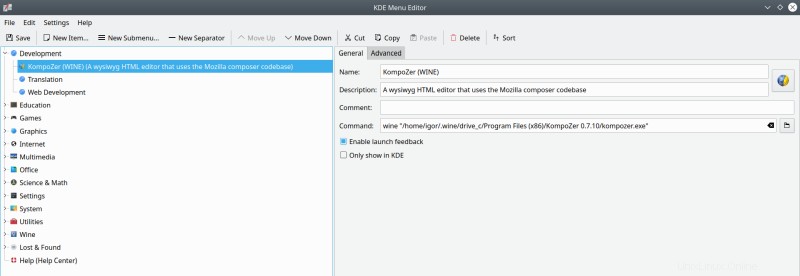
Alternativ können Sie die folgende Befehlsstruktur verwenden, ähnlich wie WINE selbst Apps konfiguriert:
env WINEPREFIX="/home/$USER/.wine" den Befehl wie oben ...
KompoZer funktioniert
Und los geht's, der tolle kleine Dinosaurier in Aktion:
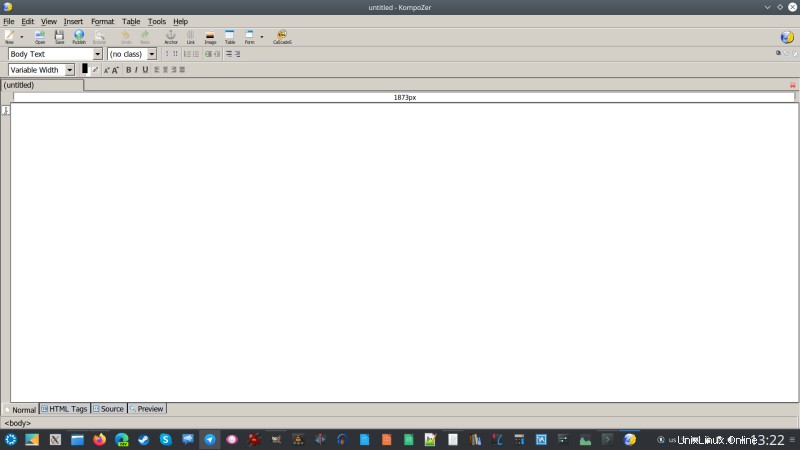
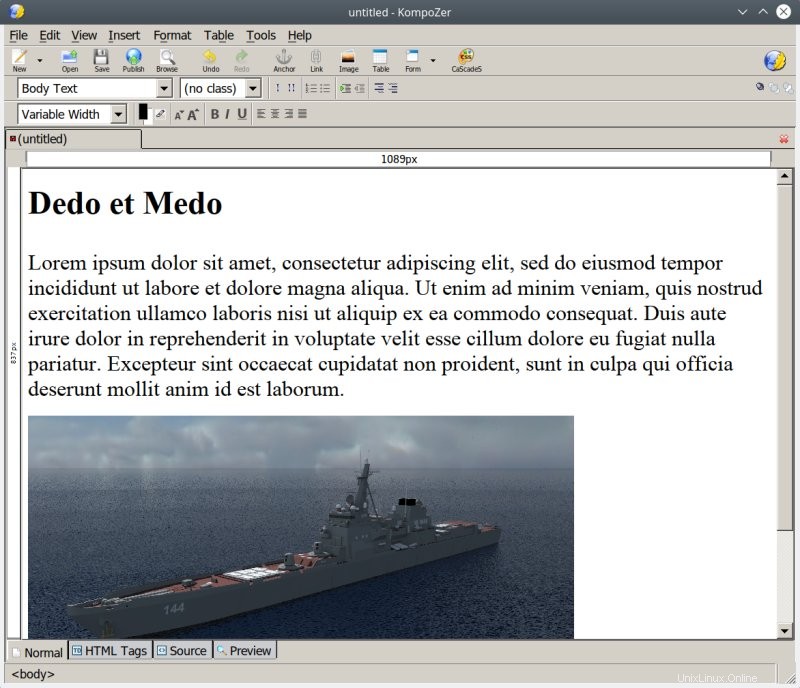
Schlussfolgerung
Ein weiterer Erfolg. Das ist ein guter, ermutigender Anfang. Es wäre etwas schwieriger, sich für meine Bemühungen hier zu begeistern, wenn ich Fehler auf Fehler, Misserfolg auf Misserfolg stoßen würde. Das bedeutet nicht, dass die Dinge in Zukunft nicht schwierig werden, insbesondere mit Spielen und Bürokram, aber hey. Wir haben vier Jahre Zeit, bevor Windows 10 EOL erreicht, also besteht kein Grund zur Eile oder Panik.
Wie Sie an den Beispielen von Kerkythea und KompoZer sehen können, sollte im Allgemeinen alles, was portabel ist, ohne Probleme funktionieren. Und Sie wissen bereits, dass ich auch IrfanView und Notepad++ über WINE verwende. Aber andererseits waren das nie die wahren Blocker bei der Umstellung auf volles Linux. Wie auch immer, das ist ein Kästchen angekreuzt. Ich werde jetzt chillaxen, bevor ich mich einer neuen Herausforderung stelle. Viel Spaß und bis bald.